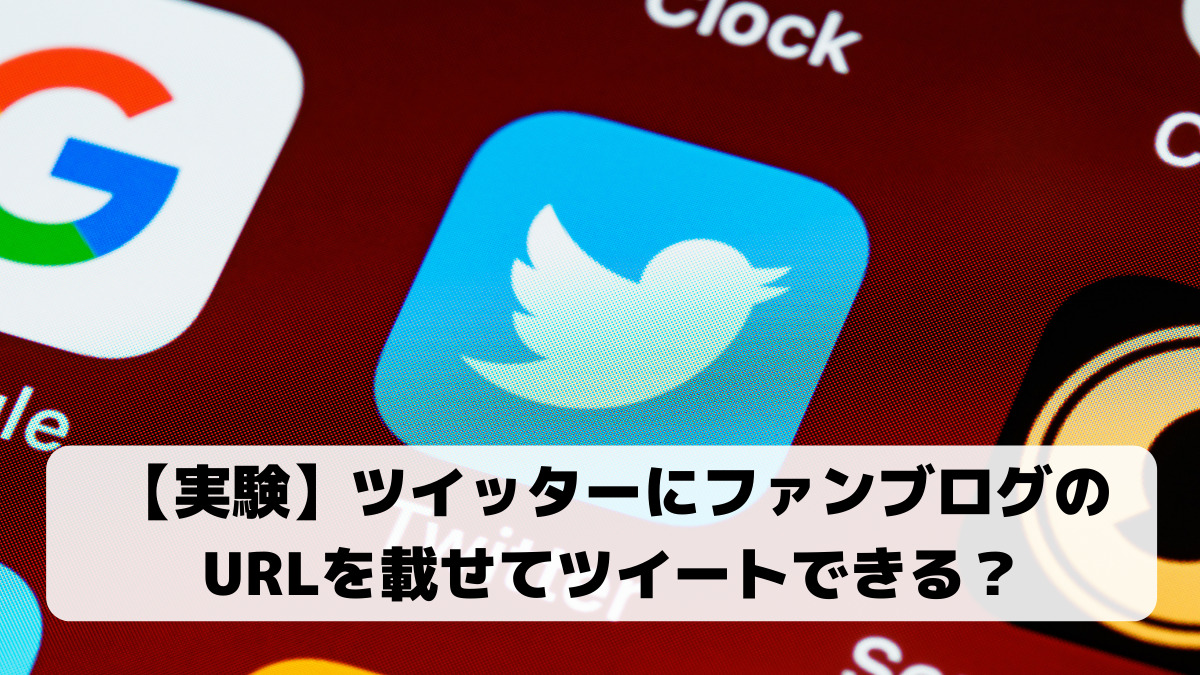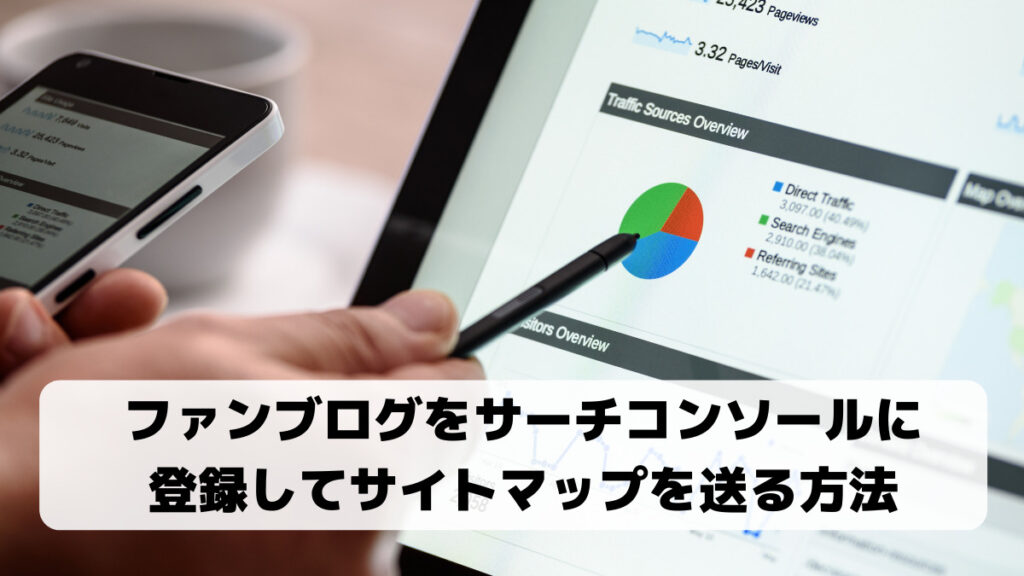
今回はファンブログをサーチコンソールに登録してXmlサイトマップを送信する方法をお伝えします。
- 3分でサーチコンソールに登録できる
- サイトマップを1分で送信できる
- Googleにインデックスを早めてもらう方法(URL検査)
- 流入のあったキーワードの見方
- キーワードデータの保存方法
聞きなれない用語が出てくるので、難しく感じるかもしれませんが、「画面の指示通り」に手を動かせば簡単に設置できるのでご安心ください^^
このページをブックマークしておけば、わざわざメモをして覚えなくても大丈夫です。
ファンブログをサーチコンソールに登録しよう
サーチコンソールを利用するためには、グーグルアカウントが必要になります。Gmailを持っている人なら今すぐ使うことができます。
もしまだGmailを持っていない人はアフィリエイトをしていく上で何かと便利なのでこの機会に作っておきましょう。
Gmailを作る⇒グーグルアカウント作成はコチラ
準備ができたらグーグルアカウントにログインしてサーチコンソールにアクセスします。
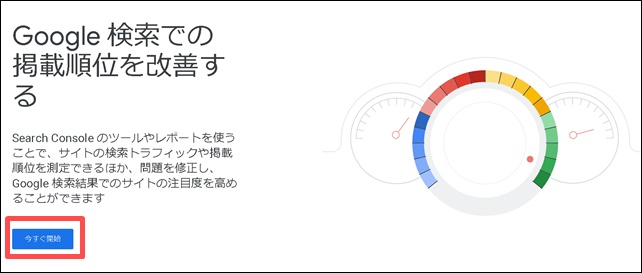
「今すぐ開始」をクリックします。
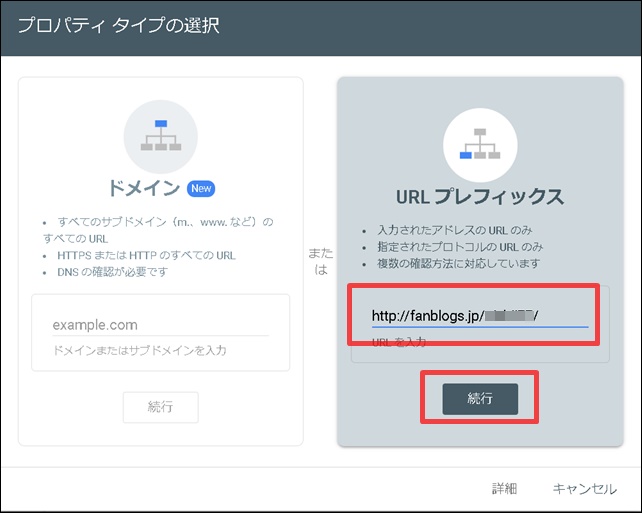
なんだか難しい用語が沢山でてきますが、無料ブログの場合は右側の「URLプレフィックス」から登録します。
あなたのファンブログのURLを入力して「続行」をクリック。
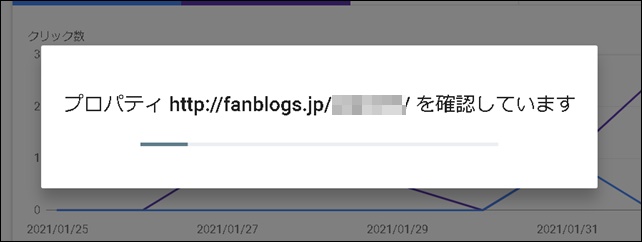
するとこのような画面が表示されますので、しばらくお待ちください(数秒から数十秒)。
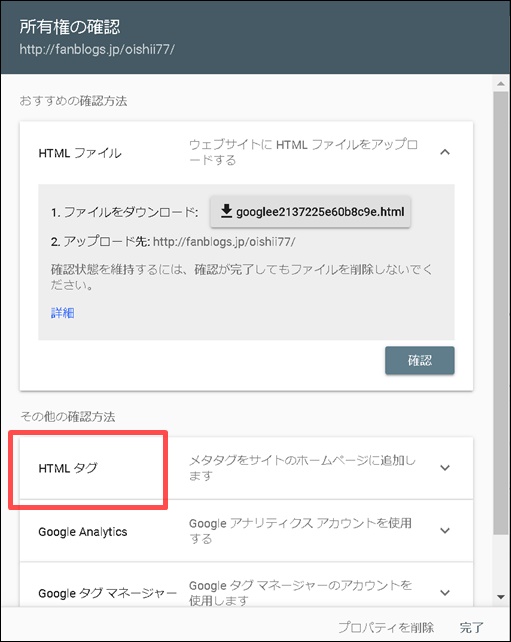
色々な方法を選択できるのですが、ファンブログの場合は「HTMLタグ」を使用します。「HTMLタグ」をクリック。
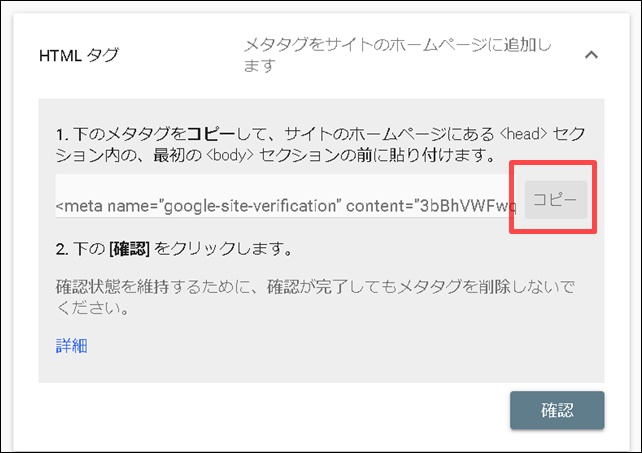
「コピー」をクリック。
この画面を残したままファンブログを開いてください。
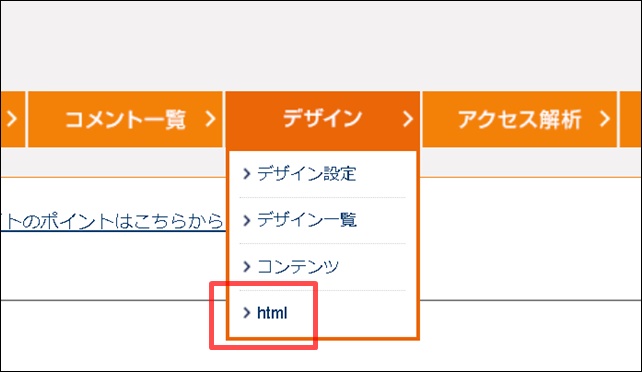
メニューの「デザイン」から「html」をクリックします。
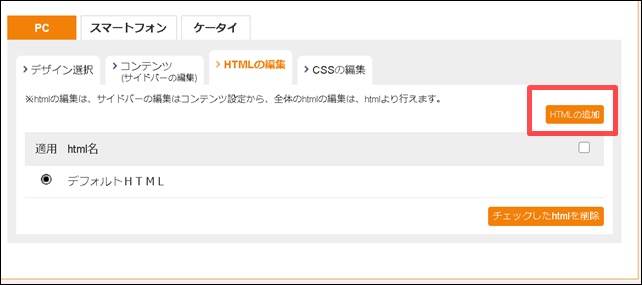
「HTMLの追加」をクリック。
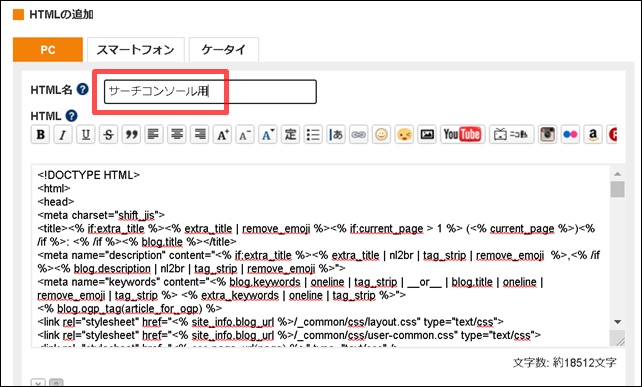
ちなみに私はアフィリエイトによって人生を激変しました。「現状が不安」「何が何でも稼ぎたい」という人は私の稼いでいる秘密をご覧ください。
3週間以内に何かしらの結果を出しているが続出中です。
「HTML名」にタイトルをつけておきます。分かりやすいように「サーチコンソール用」にしておけばOKです。
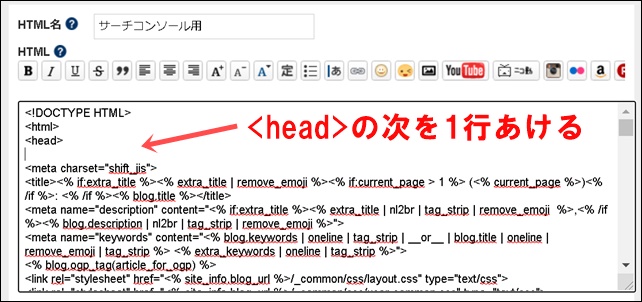
上から3つ目に<head>と書かれていますが、その下に一行開けてください。
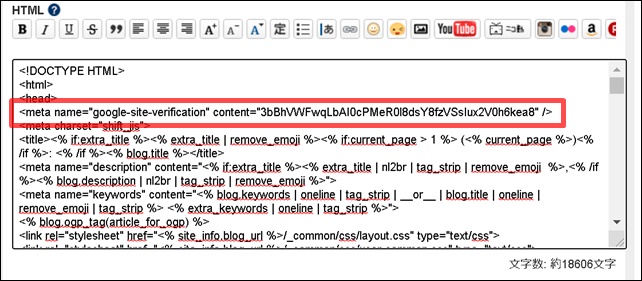
1行空けた場所に先ほどコピーした「HTMLタグ」を貼り付けます。
※その間に他のものをコピーしてしまった場合は、もう一度サーチコンソールの画面に戻ってコピーをし直してください。
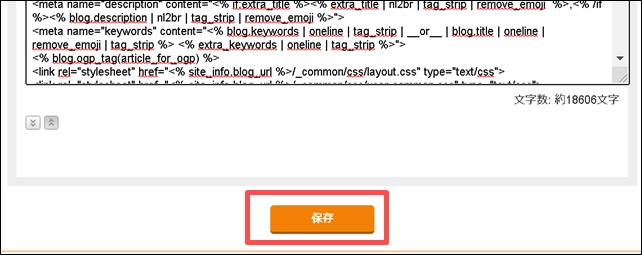
「保存」をクリックします。
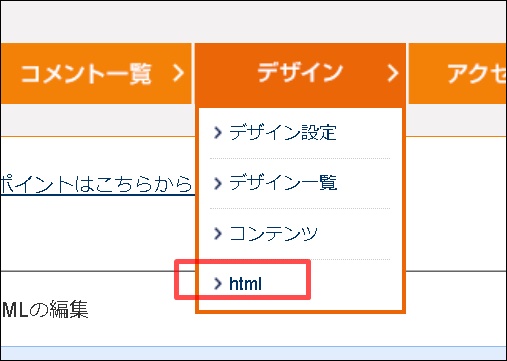
もう一度メニューから「html」をクリック。
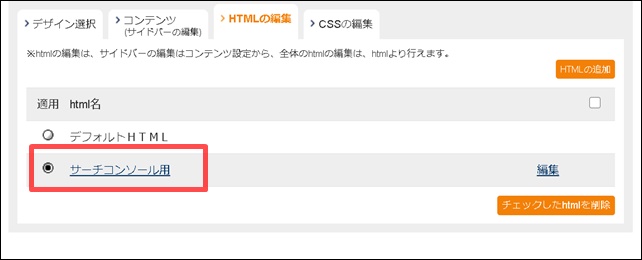
先程付けた「HTML名」を探してチェックをしておきます。
ここまでできたらサーチコンソールに移動して下さい。
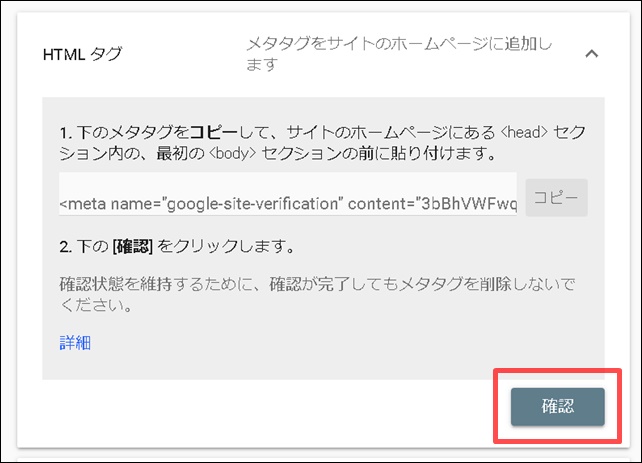
「確認」をクリックします。
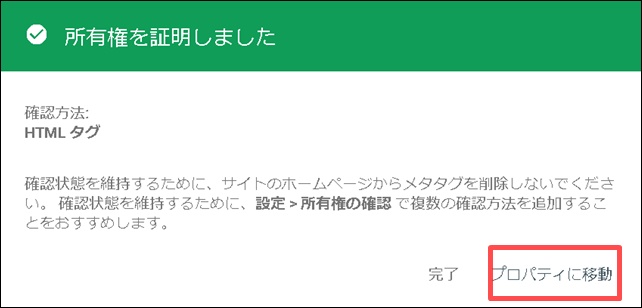
このような画面が表示されたら成功です。
「プロパティに移動」をクリック。
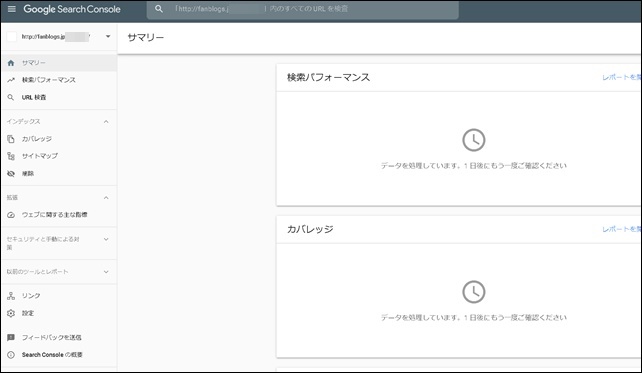
こちらがサーチコンソールのトップページです。今はまだ空白ですが、しばらくするとデータが蓄積されていきます。
次は少しでも早くグーグルに見つけてもらうための設定をしていきます。
ファンブログのxmlサイトマップを送信する方法
xmlサイトマップを送信することにより、グーグルにより早く正確にブログの更新情報などを把握してもらえるようになります。
とっても簡単なのでサクッとやってしまいましょう。
ファンブログは立ち上げたら自動でxmlサイトマップが作られています。
あなたのブログの語尾に「/sitemap.xml」を付け加えたものがサイトマップのURLとなります。
http://fanblogs.jp/あなたのURL/sitemap.xml
これをサーチコンソールに登録するだけです。
ではやってみましょう。
サーチコンソールに移動して下さい。
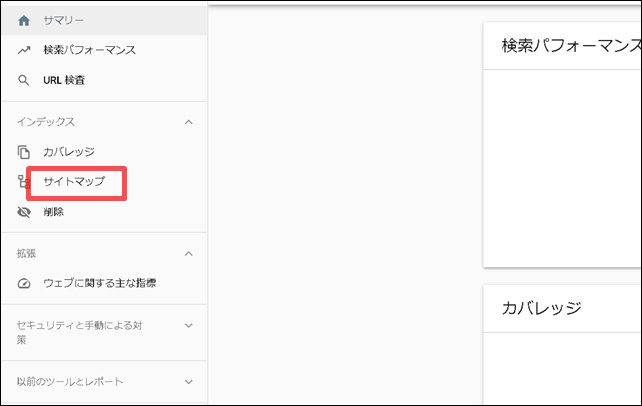
メニューから「サイトマップ」をクリック。

するとあなたのブログのURLが表示されるので空欄に「sitemap.xml」と入力して「送信」をクリックします。
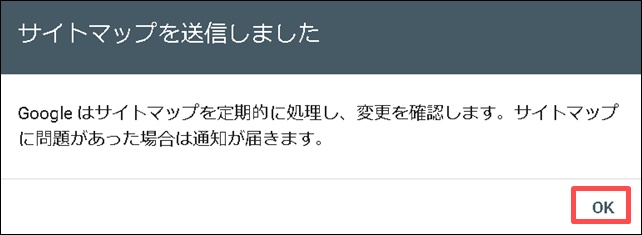
このような画面が表示されるので「OK」をクリック。
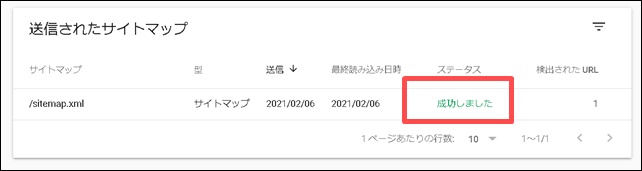
上手くいくと「成功しました」と表示されます。エラーが出た場合は「sitemap.xml」と正しく入力して再度送信してください。
URL検査をして1秒でも早くブログを知ってもらおう
サーチコンソールに登録すると「URL検査」という画期的な機能が使えるようになります。
URL検査とは、ご自身の記事がグーグルにインデックスされているかをチェックできる機能です。そしてまだグーグルにインデックスされていない場合は「早く見に来てね」とリクエストをすることができるのです。
これにより、書いたばかりの記事も早ければ数時間、遅くても1週間以内にはインデックスされます。
新しく記事を書いたり、大幅な更新をした場合はぜひ「URL検索」を活用しましょう。
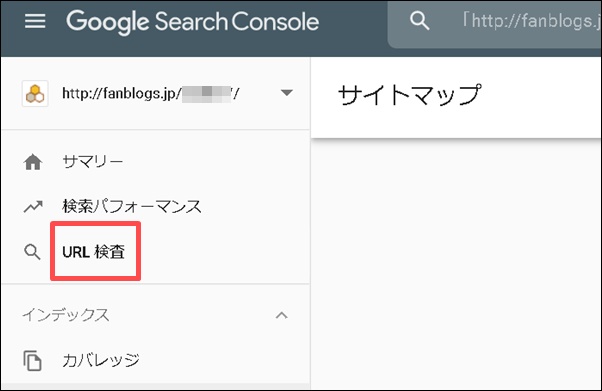
メニューから「URL検査」をクリック。

ブログのURL、もしくは記事のURLを入力してキーボードの「エンター」をクリック。
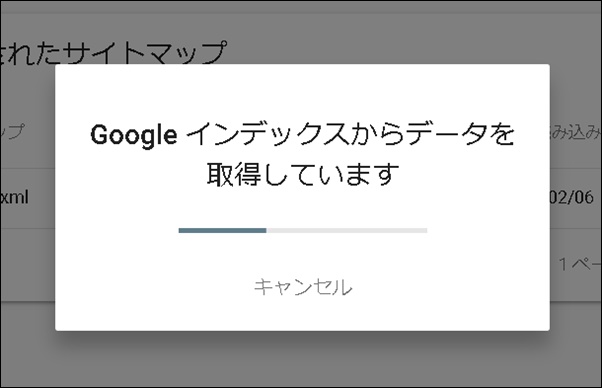
このような画面が表示されるのでしばらくお待ちください。
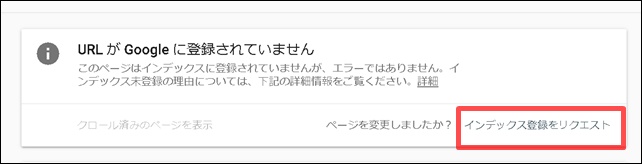
「URLがGoogleに登録されていません」と表示されたら「インデックス登録をリクエスト」をクリック。
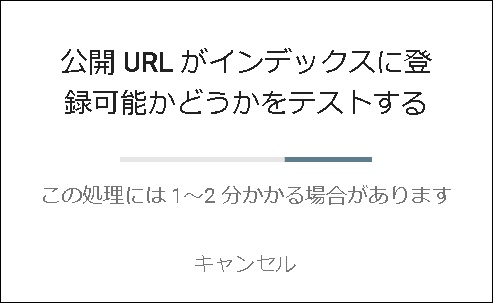
このような画面が表示されるのでしばらく待ちます
ちなみに私はアフィリエイトによって人生を激変しました。「現状が不安」「何が何でも稼ぎたい」という人は私の稼いでいる秘密をご覧ください。
3週間以内に何かしらの結果を出しているが続出中です。
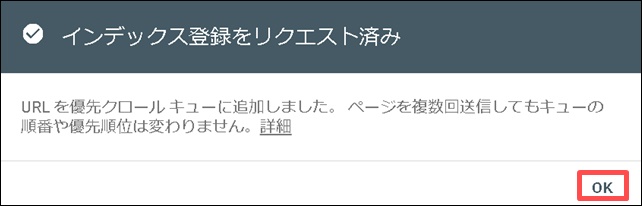
これでリクエスト完了です。「OK」をクリック。
即日~1週間ほどでインデックス登録されます。もし登録されない場合は再度申請を行いましょう。
サーチコンソールでキーワード(クエリ)を確認する方法
インデックスされて、アクセスが増えてくるとどんどんデータが蓄積されていきます。
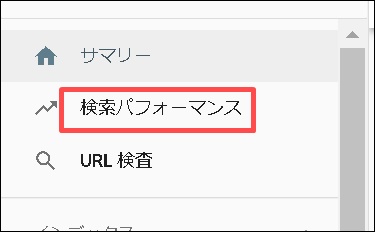
「検索パフォーマンス」をクリック。
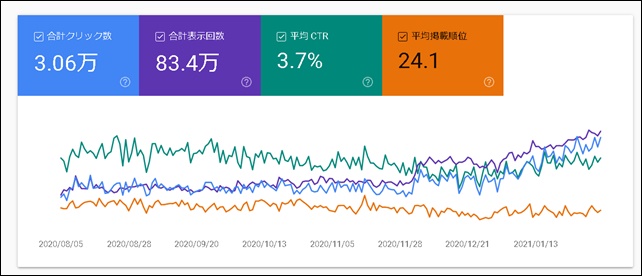
このようにグラフで動向を見ることができます。
- 合計クリック数・・・期間内にクリックされた回数
- 合計表示回数・・・検索結果に表示された回数
- 平均CTR・・・表示された回数とクリックされた回数の割合
- 平均掲載順位・・・グーグルの平均掲載順位
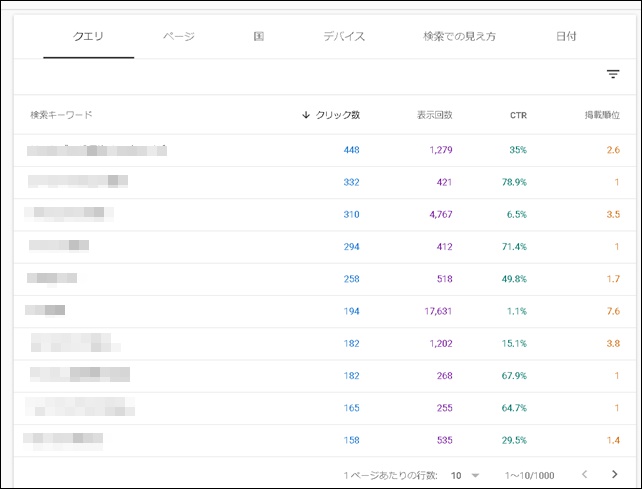
このようにキーワード(クエリ)ごとにクリック回数や掲載順位のチェックもできます。
ここからお宝キーワードが見つかることが多いです。
例えば、「名古屋 飲食店」というキーワードでアクセスが集まっていた場合は、「福岡 飲食店」「札幌 飲食店」というキーワードで記事を書いてもアクセスが集まる可能性が高いということです。
このようにサーチコンソールでキーワードを把握することにより、どんどん成功確率の高い記事がかけるようになっていくのです。
最低でも週に一回はチェックをすることをお勧めします。
データは月別に保存しておこう
キーワード(クエリ)は宝物です。あなたのブログに集まっているキーワードは他のアフィリエイターたちが喉から手が出るほど欲しいものです。
極端な話、成功したブログがあったとしたら、その中の美味しいキーワードばかりを狙った別のブログを立ち上げることも可能なのです。
絶対に稼げると分かっているキーワードなので、再現性はかなり高いです。
だからサーチコンソールで収集したデータは大切に保管しましょう。
というのもサーチコンソールでキーワードやクリック数などデータが確認できるのは過去16カ月までです。
それ以前のデータは消えてしまうので、宝物をみすみす捨てているのと同じことですね。
ですから定期的にデータをダウンロードしておきましょう。
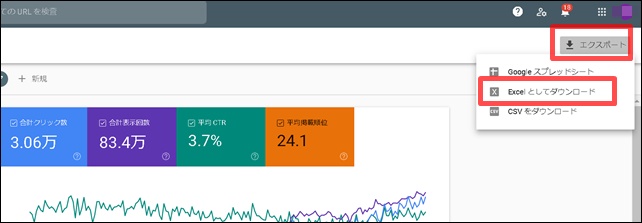
上部の「エクスポート」⇒「Excelとしてダウンロード」をクリック。
※スプレッドシートでもCSVでも構いません。
これでダウンロードフォルダにエクスポートされます。「2021年3月サーチコンソールデータ」のように分かりやすい名前を付けておきましょう。
ファンブログをサーチコンソールに登録する方法まとめ
今回はファンブログをサーチコンソールの登録から、サイトマップ送信、URL検査、データのダウンロードまで一連の流れをご紹介しました。
最初は難しく感じるかもしれませんが、最初に設定さえしてしまえば後は下記のようにルーティンを繰り返すだけです。
- 記事を書いたら・・・URL検査
- 定期的に・・・キーワードチェック
- 月に1度・・・キーワードデータのダウンロード
ただし、サーチコンソールに登録しても、データが集まるようになるのは、上位表示されてアクセスが集まるようになってからです。
ですから、我々アフィリエイターが最優先でやることは、データの分析よりも「ブログを育てること」となります。
- 売れるキーワードを知りたい
- 今熱いジャンルや広告を知りたい
- サクサク売れるライティングスキルを知りたい
- 1日でも早く稼げるようになりたい
という人はぜひ私の無料アフィリエイト講座をご覧ください。私や私の生徒さんが稼いでいる生のノウハウをお渡ししていきます。
きっと、今から30分後には「やる気」で満ち溢れているはずです^^